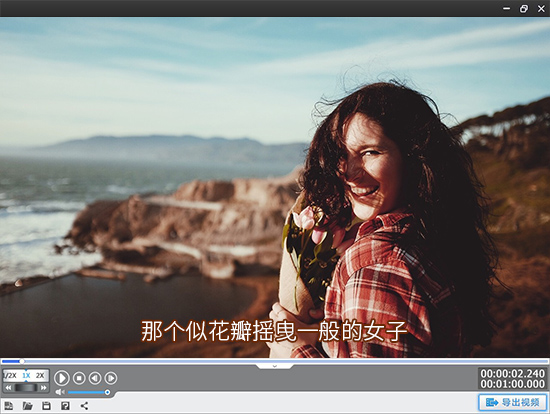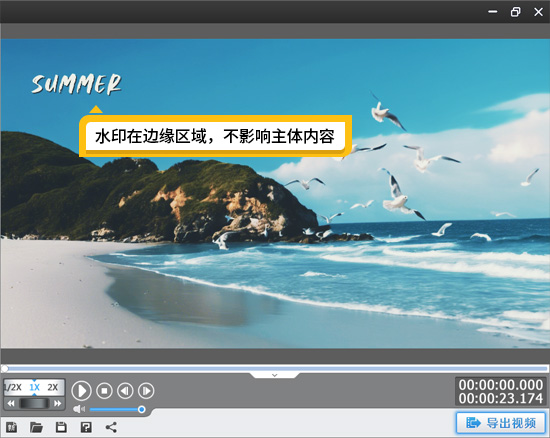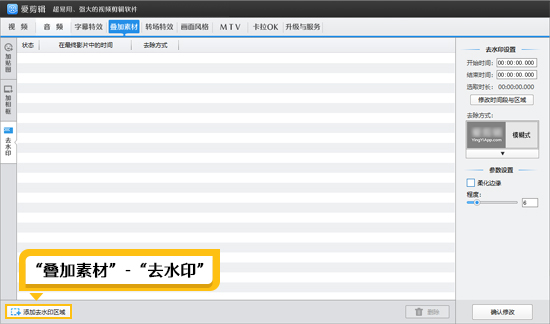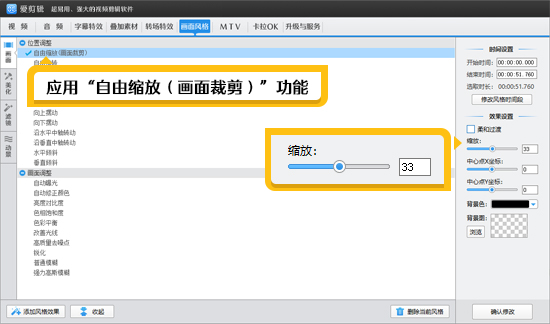如何视频上的字幕去掉
在短视频创作或素材二次加工时,视频中原有的字幕有时会干扰画面美感或传达效果,比如水印字幕、过时的文字信息等。作为一款全能型剪辑软件,爱剪辑提供了多种高效去字幕的方法,无论是新手还是老手,都能快速实现无痕处理。本文将详细介绍操作技巧,附具体步骤和场景建议。
1.爱剪辑去字幕核心优势
相比其他工具,爱剪辑在去字幕方面具有三大独特优势:
多场景适配:支持静态字幕、动态字幕、水印Logo等多种类型,覆盖影视片段、Vlog、网课视频等多场景需求。
无痕处理技术:采用AI智能算法,去除字幕后自动填充背景像素,避免出现模糊块或色块,保持画面完整性。
剪辑一体化:去字幕与剪辑功能无缝衔接,处理后可直接进行调色、加特效等操作,无需反复导出导入。
下载方法:视频剪辑软件《爱剪辑》下载
2.AI裁剪法
适用场景:字幕位于视频顶部、底部或两侧边缘,且裁剪后不影响主体内容(如电影片尾字幕、短视频边缘水印)。
操作步骤:
导入视频到爱剪辑,点击主界面左下角的“画面裁剪/旋转”,调整裁剪框大小,将字幕裁剪掉。爱剪辑的AI功能,还可以在裁剪画面后,提升视频画质。
优势:操作简单,无需复杂设置,适合新手老手快速处理。
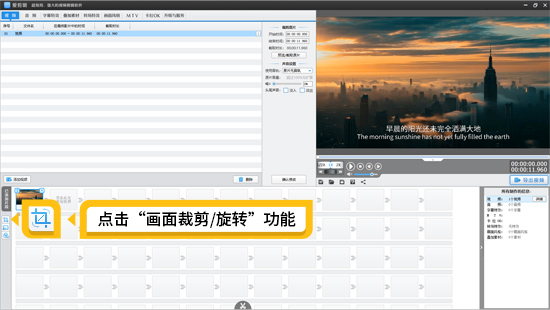
图1:点击裁剪按钮
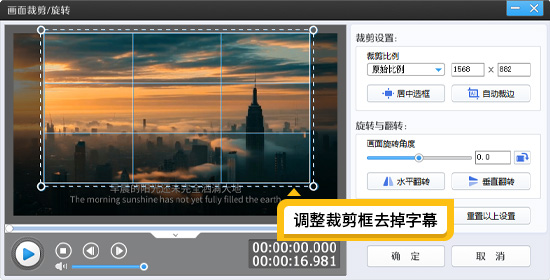
图2:裁剪字幕
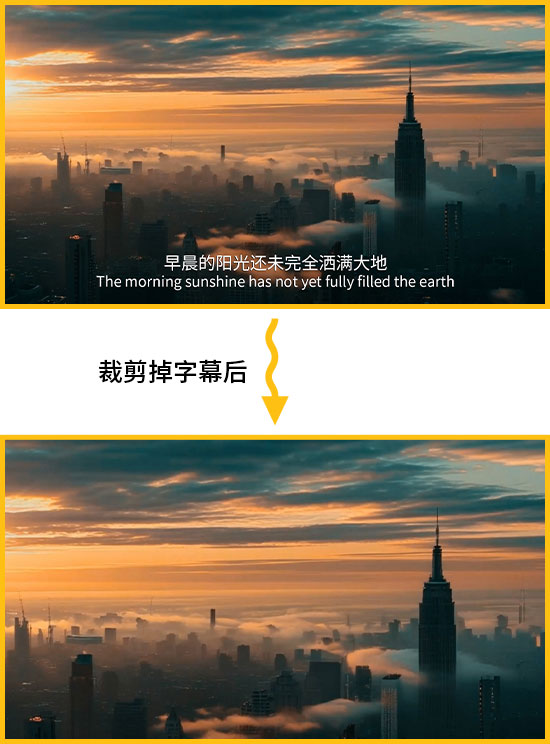
图3:裁剪字幕的效果
3.一键抹除法
适用场景:字幕的位置不限制,且需要保留完整画面内容。
操作步骤:
点击“叠加素材”左栏“去水印”。点击“添加去水印区域”按钮,用矩形框精准框选字幕范围。
在“去水印设置”中选择处理方式:
浅色画面:勾选“模糊式”,并调整“程度”,勾选“柔化边缘”使过渡自然。
深色画面:选择“腐蚀式”,同样调整程度和勾选柔化边缘,让去除痕迹无痕。
优势:精准去除字幕,保留画面完整度,适合剧情片段、人物特写等场景。
案例:去除影视剧台词字幕时,框选字幕区域后使用“模糊式”处理,软件自动匹配周围像素,几乎看不出痕迹。
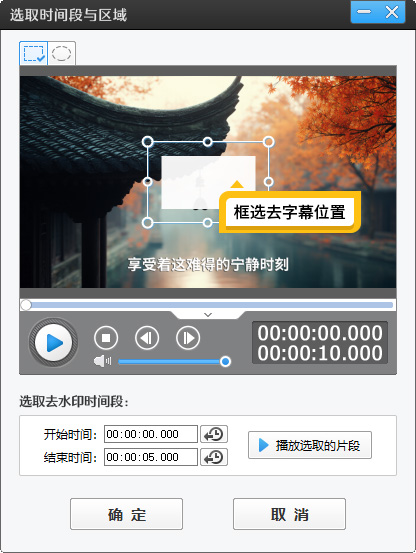
图4:框选去字幕位置
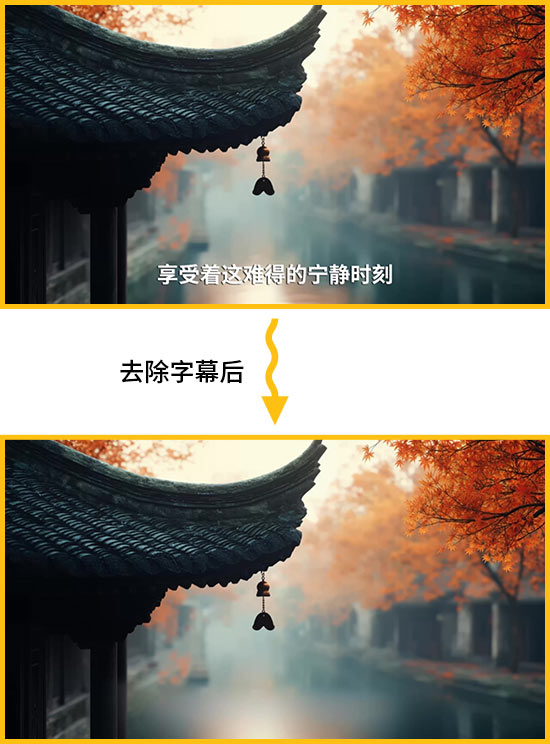
图5:去除字幕效果
4.字幕条遮罩法
适用场景:去除原有字幕并添加新字幕(如外语片译制、旧视频翻新、解说视频)。
操作步骤:
点击“叠加素材”左栏的“加贴图”,导入纯色遮罩素材(如黑色长条、字幕条),调整位置覆盖原字幕区域。
使用“AI自动加字幕”功能生成新字幕,支持字体、颜色、字幕特效自定义(如动态打字机效果)。
优势:一箭双雕,既去除旧字幕又添加新内容,适合知识类、解说类视频。
技巧:遮罩颜色建议与视频背景对比度适中(如深色背景用深灰遮罩),避免喧宾夺主。
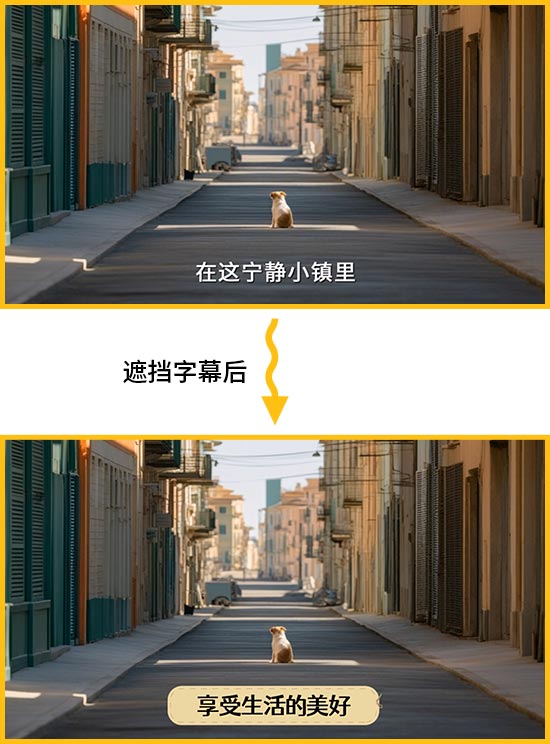
图6:字幕条效果
5.边框遮挡法
适用场景:字幕位于画面边缘,且希望通过边框提升视频质感(如vlog、古风视频)。
操作步骤:
点击“叠加素材”左栏“加相框”,在素材库中选择合适的边框(如电影宽屏边框、古风花纹边框)。
优势:去字幕与美化同步完成,适合对视觉效果要求高的创作者。
案例:去除竖屏短视频的顶部水印时,添加“复古胶片边框”,既能遮挡字幕,又能营造怀旧氛围。
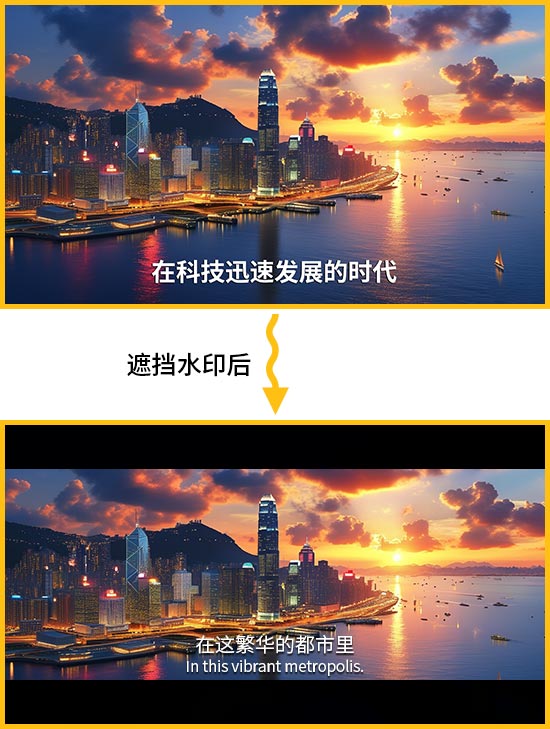
图7:加边框
6.注意事项:避免侵权与画质损失
版权问题:去除他人视频的字幕需确保使用权,商业用途需获得授权,避免侵犯原作者权益。
保存工程文件:若需后续修改,可保存爱剪辑工程文件(.MEP格式),方便随时调整去字幕区域。
结语
用爱剪辑去除视频字幕,无需专业技能即可实现电影级无痕处理。无论是简单裁剪、智能抹除,还是创意遮罩,都能根据不同场景灵活选择。下次遇到碍眼的字幕时,试试这些方法,让视频画面瞬间清爽干净,创作更省心!